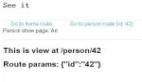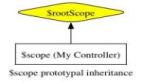只需七步 輕松完成ESX到ESXi主機的升級
即使你還不熟悉如何升級ESX主機到ESXi主機,新版vSphere產品中也不會再包含VMware ESX。更不幸地是,沒有什么升級魔法書,和各種升級過程一樣,您決不應該在毫無準備的情況下開始。本文中,專家Eric Siebert整理了一個可行的升級方法。
一、了解ESX和ESXi之間的差別
首先,需要理解的是ESX和ESXi之間的差別。兩種hypervisor是基于同一個VMkernel的,不過ESXi的管理方式不同于ESX(VMware官方主頁提供了基本的ESX和ESXi對比,更為詳細的內容可以參考文章“ESX vs. ESXi 4.1 KnowledgeBase”)。ESX和ESXi兩者之間過去的差別非常大,不過vSphere 4.1中消除了大部分差異,現在它們基本上相同。
二、積累ESXi使用經驗
即使您曾經使用過ESXi,***繼續溫習一下相關技巧,可以搭建一個測試環境,在不影響生產系統的前提下進行。如果您沒有多余的硬件平臺,可以在ESX宿主機上的子虛擬機內安裝ESXi或借助VMware Workstation。
通過在工作站上安裝vSphere CLI(command-line interface),在宿主機上安裝vMA(vSphere Management Assistant)等過程熟悉各種不同的ESXi管理技術。讓自己熟悉vSphere PowerCLI,還應該對遠程或本地連接使用的TSM(Tech Support Mode)控制臺了解一下。
三、尋找ESX Service Console代理和腳本的替代方案
如果在ESX Service Console中使用了代理或腳本,在ESXi中也有替代方案。包括備份和硬件監控代理在內。跟供應商溝通確認他們的產品是否支持ESXi,或許某些軟件需要做更新。
盡管VMware致力于改善和第三方產品的兼容性,這也無法確保所有軟件都可以和ESXi兼容,至少您用慣了的當前這個版本多半是不行的。部分供應商需要更改一些功能以達到兼容。
多數跟硬件相關的特殊代理端是硬件OEM廠商在出廠前進行定制,集成到ESXi安裝包的oem.tgz文件中,然后被安裝到ESXi的主磁盤分區中的。因此,通常您需要從這些服務器制造商的主頁下載特殊版本的ESXi來獲得這些文件。在VMware官網提供的ESXi安裝包僅包含了最基本的,非廠商定制的CIM(Common Information Model)。如果您在Service Console下使用了Perl腳本,需要考慮用PowerShell、vSphere CLI或vMA代替。
四、考慮通過腳本完成宿主機的安裝
在vSphere 4.1發布后,ESXi可以支持通過腳本安裝的方式自動部署ESX主機。宿主機自動部署功能和ESX中類似,包含通過網卡的PXE啟動、從檔案庫加載安裝鏡像和運行KickStart腳本完成安裝定制等幾個步驟。關于該過程的更多內容可以參考文章《Deploying ESX 4.1 using the scripted install feature》以及VMware的ESXi安裝指南。
主機配置文件也可以定制主機配置,但是它們的功能受到一定限制。您也可以使用腳本安裝配合主機配置文件一起進行。
五、規劃ESX到ESXi的升級
在熟悉ESXi并做好了現有ESX主機向ESXi升級的準備工作后,有幾種方法可以采用。過程比較復雜,而且沒有工具可以完成ESX主機到ESXi主機的轉換,所以需要在現有ESX主機上覆蓋安裝新的ESXi主機。
更為糟糕的是,本地VMFS(Virtual Machine File System)卷默認情況下是無法保存的。ESXi安裝過程會刪除現有本地分區并創建新的。因此,在升級宿主機之前,您需要把所有的子虛擬機都遷移出去。
如果主機的虛擬機是基于共享存儲的,這個過程會簡單一點,如果使用的是本地存儲,就必須通過冷遷移或借助Storage VMotion把子虛擬機遷移到其它的宿主機和數據存儲區。如果在其它存儲區的磁盤剩余空間有限,可以使用Storage VMotion并選中瘦磁盤格式來減小磁盤文件的大小。
如果您有多余的磁盤空間,可以創建一個全新的ESXi宿主機,然后把虛擬機遷移過來。如果您有足夠的存儲空間供虛擬機遷移出來使用,而且有高可用方面的需求,可以從原有宿主機VMotion在線遷移或冷遷移子虛擬機,完成升級后再把它們遷移回升級后的ESXi主機上。
六、選擇配置方法
完成從ESX到ESXi的升級并不復雜,真正的難點在于升級完成后的重新配置過程。在轉換過程中,所有針對單個宿主機的特殊配置信息都丟失了。而且沒有什么方法可以實現對這些配置的保存和重新加載,所以文件記錄原有主機的關鍵配置信息就非常重要,在配置新主機時可以幫助節省大量時間。
您需要進行記錄的配置內容包括vSwitch配置、安全設置、DNS(Domain Name System)和時間設置、電源設置等等。如果您只有少量宿主機而且配置相似,那么記錄這些配置的過程并不復雜。但是在主機數量眾多,而且帶有很多細節的配置信息時,記錄的過程不但復雜而且需要大量的時間。幸運的是,有一些技巧可以幫助簡化該過程:
1、如果購買了授權,可以使用主機配置文件。不過配置文件不能覆蓋所有內容,僅包含基本配置信息。在新的ESXi主機建立成功后,只需加載原有的主機配置文件。
2、也可以通過授權后的Distributed vSwitches工具,由于vDS(vNetwork Distributed Switch)配置是保存在vCenter Server中的,所以從ESX到ESXi主機的升級過程中,這些信息會丟失。新的ESXi主機建立后,只需把宿主機連接到vDS,再分配物理網卡,所有的設置就恢復了。
3、使用KickStart或PowerShell腳本批量完成宿主機的配置信息升級。我們需要創建這些腳本并針對每臺宿主機進行一定程度的定制,但總體而言這么做還是可以節省時間。
4、使用工具來記錄ESX宿主機的配置。Veeam Reporter就是可以完成該功能的工具之一,而且其免費版本就可以支持。借助該工具可以自動保存ESX宿主機的配置信息,然后結合腳本工具自動恢復到ESXi主機中的配置。
5、使用更為高級的宿主機配置文件管理應用程序,如Reflex Systems的vProfile Configuration Management,相比Host Profile可以管理更多的主機配置信息。vProfile是一款很強大的配置管理工具,可以快速、簡單地恢復主機配置信息。其原理類似于Host Profiles,在新主機建立后可用于自動應用保存的配置信息。
七、升級ESX主機到ESXi
一旦升級工作準備完成,配置信息的收集也結束后,就可以遵循下述幾步完成ESX主機到ESXi主機的升級:
1、轉移所有位于本地存儲上的虛擬機到新的宿主機上
2、從vCenter Server中刪除該宿主機
3、如果是基于FC存儲,***的辦法是在升級開始前從主機斷開光纖線纜,然后在升級完成后再恢復連接,這樣不會出現共享數據存儲區連接突然中斷的情況。
4、從ESXi安裝光盤啟動
◇ 在歡迎界面中選擇Install;
◇ 選中已經安裝了ESX的本地分區。會有星號表明它已經包含了一個VMFS分區在內,按下F1查看分區的詳細信息或者是Enter繼續下一步;
◇ 會彈出警告窗口提示該分區內有活動數據,繼續進行將導致數據被覆蓋;按下Enter繼續;
◇ 會有相關提示信息說明在ESXi開始啟動后,會格式化宿主機上非格式化的本地存儲,而活動磁盤上的所有現有分區將被刪除。
從ESX遷移到ESXi主機是一個費時的過程而且包含多個步驟,尤其是當我們***次進行的時候。當有一些經驗后,會相對簡單一點。
【編輯推薦】